*Ready *を含むすべての最新のゲームは、DirectX 11とDirectX 12のオプションを提供しています。特に技術に精通していない場合、この選択は混乱する可能性があります。 DirectX 12はより新しく、潜在的に優れたパフォーマンスを提供しますが、DirectX 11はより安定しています。それで、あなたはどちらを選ぶべきですか?
DirectX 11およびDirectx 12は説明しました
簡単に言えば、DirectX 11とDirectX 12の両方が、コンピューターがゲームと通信するのに役立つ翻訳者として機能します。 GPUは、ゲーム内のビジュアルとシーンをレンダリングするのに役立ちます。
DirectX 11は古く、開発者が使用および実装しやすいです。ただし、CPUおよびGPUリソースを完全に利用していないため、システムのパフォーマンスを最大化することはできません。その人気は、開発者にとってのシンプルさと使用速度に由来しています。
一方、DirectX 12は、ゲームでCPUおよびGPUリソースを使用するのにより、より新しく、効率的です。開発者に多数の最適化オプションを提供し、パフォーマンスを向上させるためにゲームを微調整できるようにします。ただし、協力する方が複雑であり、その潜在能力を最大限に活用するために追加の努力が必要です。
準備ができているかどうかにかかわらず、DirectX 11またはDirectX 12を使用する必要がありますか?
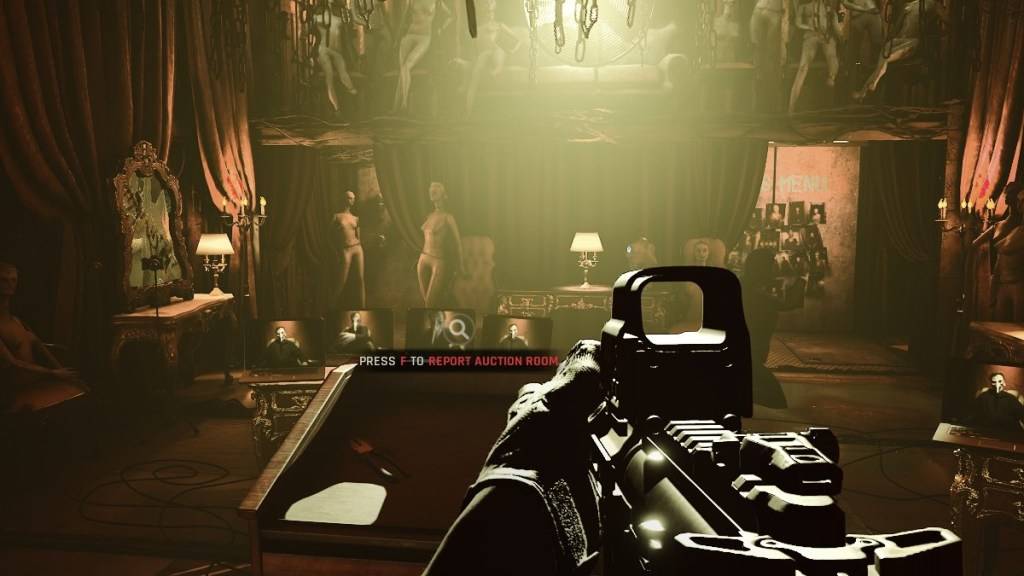
ただし、DirectX 12は古いシステムには適しておらず、解決するよりも多くの問題を引き起こす可能性があります。古いシステムを使用している場合、DirectX 11に固執することは、古いハードウェアでより安定しているため、より安全です。 DirectX 12は優れたパフォーマンスを提供しますが、古いPCとはうまくメッシュせず、パフォーマンスの問題につながる可能性があります。
要約すると、システムリソースをより適切に活用し、パフォーマンスを向上させるための最新のシステムがある場合は、DirectX 12を使用してください。古いシステムの場合、DirectX 11はより安定した信頼性の高いオプションです。
関連:リストされているかどうかにかかわらず、すべてのソフト目標
レンダリングモードを準備するかどうかを設定する方法
Steamで *準備ができているかどうかを起動すると、レンダリングモード(DX11またはDX12)を選択するように求められます。優先モードを選択するだけです。新しいPCをお持ちの場合は、DX12にアクセスしてください。古いPCの場合は、DX11に固執します。
ウィンドウが表示されない場合、ここにそれを修正する方法があります:
- Steamライブラリでは、 * ready *を右クリックしているかどうか *を選択し、プロパティを選択します。
- 新しいウィンドウが開きます。 [一般的なタブ]をクリックしてから、[起動]オプションドロップダウンメニューをクリックします。
- ドロップダウンメニューから、目的のレンダリングモードを選択します。
それが、 *準備ができているかどうか *のためにDX11とDX12を選択する方法です。
準備が整っているかどうかはPCで利用できます。
 家
家  ナビゲーション
ナビゲーション






 最新記事
最新記事

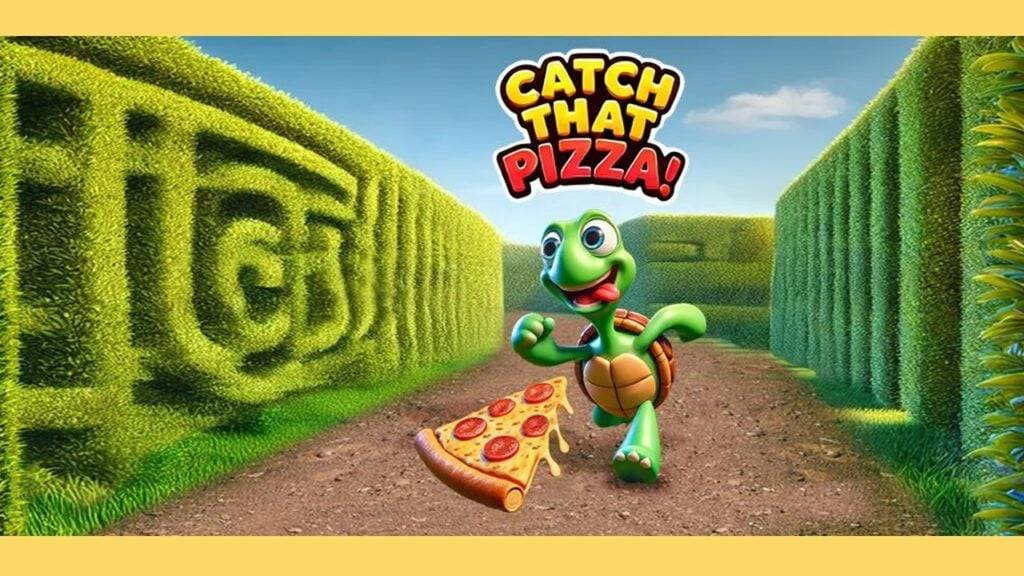








 最新のゲーム
最新のゲーム












